Sharp AR-M350: ПРОГРАММЫ ОПЕРАТОРА КОПИРА
ПРОГРАММЫ ОПЕРАТОРА КОПИРА: Sharp AR-M350
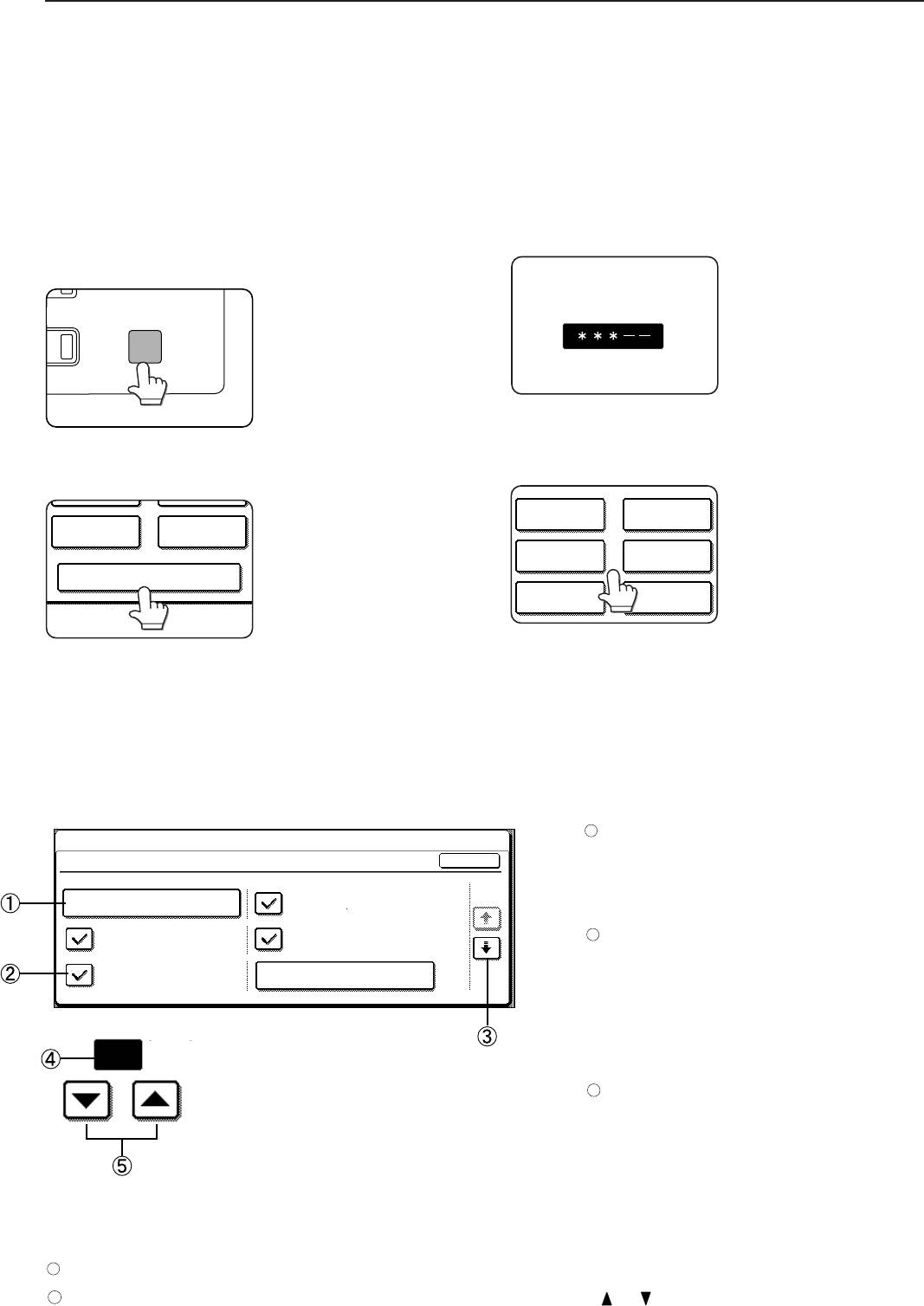
28
КОД ОПЕРАТОРА
ПЕРСОНАЛЬНЫЙ
ЭНЕРГО-
ДОСТУП
НАСТРОЙКИ
КОПИРОВАНИЯ
ИЗМЕНЕНИЕ
КОДА ОПЕРАТОРА
КЛЮЧ ПРОДУКТА
СБЕРЕЖЕНИЕ
НАСТРОЙКИ
ПЕЧАТИ
ПРОГРАММЫ ОПЕРАТОРА КОПИРА
НАСТРОЙКА СЕТИ
OK
1/2
НАСТРОЙКА IP-АДРЕСА
ВКЛЮЧИТЬ TCP/IP
ВКЛЮЧИТЬ NetWare
ВКЛЮЧИТЬ EtherTalk
ВКЛЮЧИТЬ NetBEUI
ПЕРЕЗАПУСТИТЬ СЕТЕВУЮ КАРТУ
(1-999)
20
СЕК
.
УПРАВЛЕНИЕ
РЕЖИМ ПРИЕМА
АДРЕСОМ
ПРОГРАММЫ ОПЕРАТОРА КОПИРА
ПРОГРАММЫ ОПЕРАТОРА КОПИРА
В данном разделе содержится информация обо всех программах, которыми может пользоваться оператор устройства.
Программы позволяют оператору связать воедино множество функций Вашей системы для нестандартных режимов
работы. Доступ к программам возможен только ввода цифрового кода оператора.
Раздел содержит описания программ, связанных со свойствами принтера и иными программами, общими для
принтера, копира и сетевого сканера. Программы предназначены для использования оператором. Те программы
оператора, которые которые являются специфическими и относятся только к свойствам копира или сетевого сканера,
описаны на стр. 32-34.
Использование программ оператора
3 При помощи цифровых кнопок введите код
оператора , состоящий из пяти цифр.
1 Нажмите на кнопку [НАСТРОЙКИ
При вводе каждой цифры
ПОЛЬЗОВАТЕЛЯ].
черточки на дисплее ( - )
НАСТРОЙКИ
заменяются на звездочки
НИЯ
( * ). Для того, чтобы
ПОЛЬЗОВАТЕЛЯ
узнать установленный
при изготовлении код
оператора, см. стр. 38.
4 Прикоснувшись к изображению клавиши,
выберите нужную категорию программ
2 Прикоснитесь к изображению клавиши
оператора.
ПРОГРАММЫ ОПЕРАТОРА КОПИРА.
<Пример>
Для регистрации номера
кода оператора
прикоснитесь к
изображению клавиши
“ИЗМЕНЕНИЕ КОДА
ОПЕРАТОРА”.
5 Произведите нужные настройки для выбранных
программ.
Подробное описание настроек программ
начинается со следующей страницы.
6 Для выхода из программы нажмите на кнопку
[СА].
Дополнительные пояснения по операциям с клавишами при работе с программами оператора
1
Наименование категории программ или
отдельного параметра для установки
появится на изображении клавиши.
Прикосновением к клавише выберите этот
параметр.
2
Блоки с флажками являются клавишами, на
которых можно увидеть состояние выбора.
Флажок в виде галочки означает, что
выбранная функция активизирована, а
отсутствие флажка в блоке указывает на то,
что функция отменена. Поочередное
прикосновение к клавише активизирует/
отменяет функцию.
Эти кнопки и индикатор на дисплеях
3
Если на одном из этапов операции
установок, требующих ввода цифровых
данных.
необходимы более, чем один интерфейс
для показа всех возможных установок,
клавиши [á] или [â] позволяют сделать
выбор на любом из дисплеев. Если выбор
произведен на одном из дисплеев
нажатием на клавишу [ОК], произойдет возврат к открытым ранее интерфейсам в рамках этой установки для
подтверждения установок. После подтверждения всех настроек для перехода к следующему этапу операции нужно
вновь нажать на [ОК].
4
На дисплее отображаются текущие установки цифровых значений.
5
Цифровые значения могут быть установлены изображениями кнопок [
] и [ ]
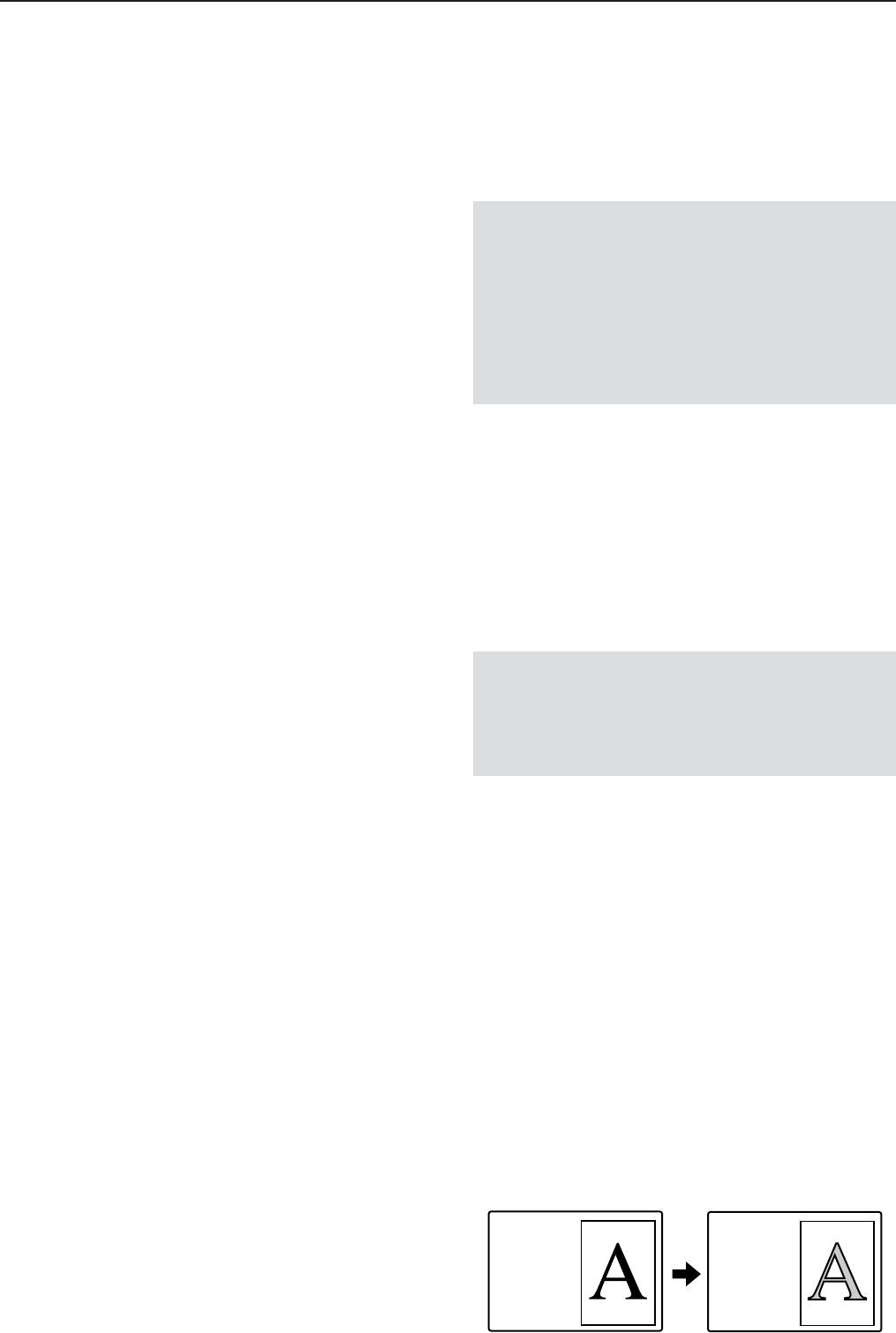
Таймер автоматического выключения питания
n Описание программ установок
По истечении запрограммированного периода
Персональный доступ
времени после печати, в течение которого не было
Программа “Режим персонального доступа”
произведено ни одной операции, принтер
используется для установки внутренней системы
переключается в режим автоматического
организации доступа пользователей к устройству и их
отключения питания для максимально возможного
работы. Другие программы данной категории могут быть
сокращения энергозатрат. Продолжительность
установлены только при активизации данного режима.
этого периода времени может быть установлена в
интервале до 240 минут с шагом в 1 минуту.
Режим персонального доступа
При активизации режима возможна регистрация до
ПРИМЕЧАНИЯ
100 персональных счетов, обозначаемых 5-значным
l Советуем установить Вам интервал времени до
числом. Присвоенный номер позволяет
переключения в режим автоматического отключения
пользователю получить доступ к печати,
в соответствии с распорядком дня на Вашем
сканированию для копирования или сетевому
предприятии.
сканированию.
l Если Вы пользуетесь программой “Автоматическое
Общее количество страниц на учетный номер
выключение питания” (описание которой приводится
ниже) для отмены режима автоматического
Программа используется для демонстрации на
отключения, интервал времени, установленный
дисплее или распечатки общего количества
программой не будет соблюдаться устройством.
отпечатков для каждого из учетных номеров.
Застрявшие листы при этом не учитываются. При
Автоматическое выключение питания
использовании устройства в качестве сетевого
По истечении запрограммированного периода
сканера может быть показано или распечатано
времени после печати, в течение которого не было
количество отправленных оригиналов.
произведено ни одной операции, принтер
Сброс учетного номера
переключается в режим автоматического
Программа используется для переустановки всех
отключения питания для максимально возможного
номеров или индивидуального учетного номера.
сокращения энергозатрат. Если использование
При использовании устройства в качестве сетевого
автоматического выключения окажется
сканера может быть переустановлен счет для учета
нерациональным, то программа может быть
переданных оригиналов.
использована для отмены этой функции. При этом
установка времени автоматического отключения
Контроль за учетным номером
(описанная выше) не будет соблюдаться.
l Учетные номера должны быть пятизначными для
успешной регистрации.
ПРИМЕЧАНИЕ
l Учетные номера могут быть отменены или изменены
l Функция автоматического выключения питания
как индивидуально, так и для всех пользователей
позволяет сократить затраты, потери природных
сразу.
ресурсов и препятствует загрязнению окружающей
среды. Для полного понимания причин разработки
l Для изменения учетного номера введите изменяемый
данного режима советуем Вам активизировать его.
номер, а затем - новый. После изменения можно
выбрать для замены следующий учетный номер.
Установка режима предварительного прогрева
Изменения для незарегистрированных номеров не
Принтер переключится в режим предварительного
будут регистрироваться в памяти устройства.
прогрева после истечения определенного
Отменить задания недействительных учетн.
интервала времени, в течение которого по
номеров
завершении печати не выполнено ни одной
Если программа установлена в режиме
операции, Советуем Вам выбрать интервал
персонального доступа и введен недействительный
времени, соответствующий организации работы в
учетный номер, или не введено никакого номера с
Вашем офисе. Продолжительность этого интервала
компьютера, печать производиться не будет. Если
времени может быть установлена до 240 минут с
данная программа не установлена, то печать будет
шагом в 1 минуту.
выполнена, а количество отпечатков будет отнесено
Экономия тонера в режиме принтера
в общем количестве к разделу “ПРОЧИЕ”.
Печать в режиме экономии тонера сокращает
расход тонера. При установке данного режима
плашки будут печататься в полутоновом режиме.
Энергосбережение
(Установка может быть задействована только при
Для экономии электроэнергии предусмотрены две
печати без использования драйвера принтера. В
программы, сокращающие потери природных ресурсов
противном случае драйвер имеет приоритет над
и средств и направленные на уменьшение загрязнения
программой экономии тонера).
окружающей среды. Если использование программы
Копии в данном режиме будут менее насыщенными.
автоматического отключения питания по таймеру не
Режим экономии тонера может быть установлен
является рациональным, то специальная программа
независимо для работы принтера и копира.
позволяет отменить эту функцию.
В устройстве имеется также программа для сокращения
Данные
Пример
расхода тонера.
печати в
режиме
экономии
29
для печати
тонера
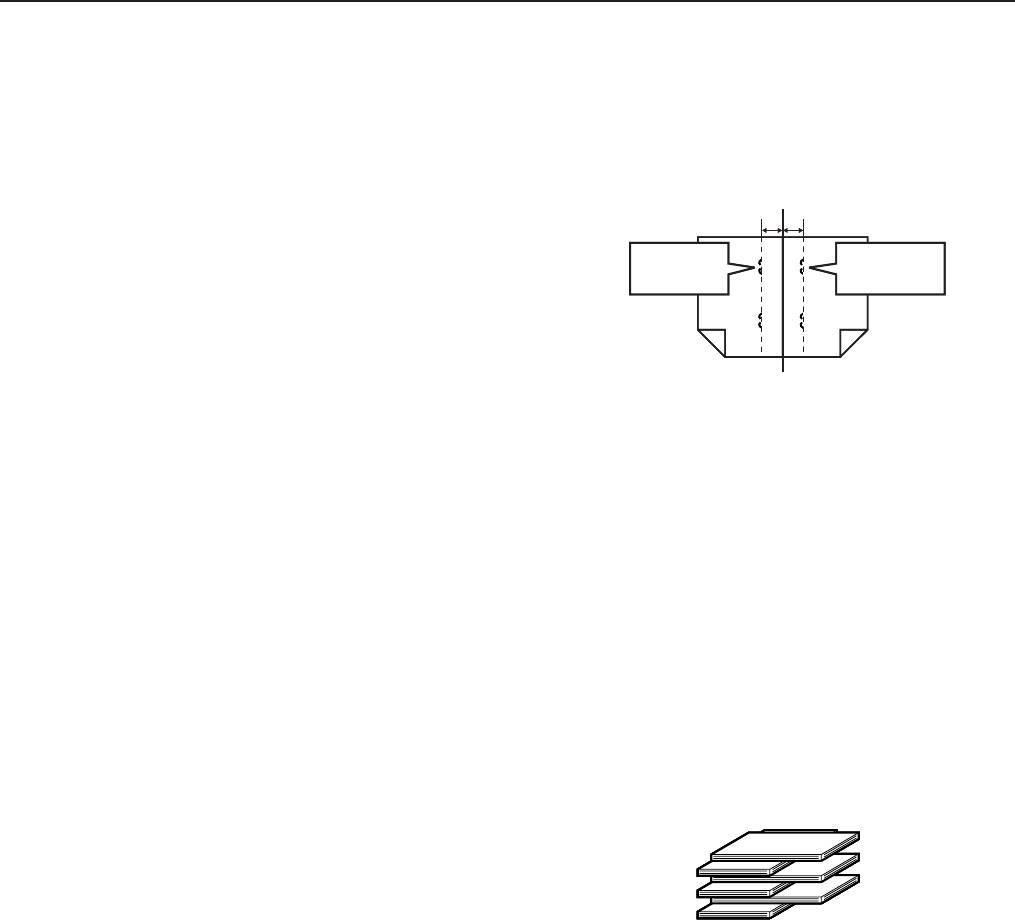
Настройки работы
Настройка положения линии сгиба брошюры
Данный вид программ предназначен для регулировки
Данная программа позволяет регулировать
дисплея, расположенного на панели управления.
положение мест скрепления брошюры на сгибе при
использовании функции скрепления внакидку
Установка автоматического сброса
финишера AR-FN7.
Функция автоматического сброса возвращает
Положение сгиба может смещаться для каждого
принтер в режим ожидания “standby” или режим
формата бумаги на 3 мм в обе стороны от базового
состояния задания после того, как в течение
с шагом в 0,1 мм.
установленного интервала времени с помощью
Макс.
Мин. -3 мм +3 мм
панели управления не будут производиться никакие
операции. Эта функция не активизируется, если
Position adjusted
Позиция,
Позиция,
Position adjusted
регto the plus
регулируемая
to the minus
регулируемая
принтер находится в режиме установки
direction
в направлении +
в направлении -
direction
конфигурации, режиме настроек пользователя или
режиме установок программ оператора.. По
истечении указанного выше интервала со времени
1
1
12
12
2
2
11
11
завершения последней операции копирования или
Базовая позиция
времени появления на дисплее последнего
сообщения о состоянии задания функция
Быстрая раскладка по ячейкам
автоматического сброса возвратит на экран
Данная программа используется для установки
основной дисплей копирования или дисплей
приоритета скорости печати, возможного в режиме
состояния задания. Интервал времени для
смещения комплектов для финишера с функцией
активизации функции может быть установлен в
скрепления внакидку.
пределах 240 секунд с 10-секундным интервалом.
При активизации программы может произойти
Автоматический сброс может быть отменен для
некоторое снижение производительности при
модуля копира, но не может быть отменен для
выводе отпечатков в ячейки.
модуля факса.
Программа относится к типу программ по
Установка времени отображения сообщения на
умолчанию, устанавливаемых при изготовлении
дисплее
изделия на заводе.
Данная программа позволяет регулировать
Поворот изобр. на выходе
продолжительность сохранения сообщения на
При активизации данной программы Вы можете
дисплее (для сообщений, автоматически
изменять ориентацию каждого из последующих
исчезающих с дисплея). Интервал времени
комплектов (только для формата А4) по горизонтали
отображения сообщения может быть установлен до
и вертикали. Данная функция не может быть
12 секунд с шагом в 1 секунду.
использована при установленных модулях
Установка языка дисплея
финишера или финишера с функцией скрепления
Программа позволяет переключаться на другой
внакидку.
язык сообщений на дисплее панели управления.
Могут быть выбраны следующие языки: англиский,
французский, испанский, русский .
Установка гудка
Программа дает возможность активизировать и
отключать звуковые сигналы, сопровождающие
Печать списка
нажатие на любую клавишу, завершение операции
Программа позволяет распечатать список программ
сканирования оригинала, начало приема
оператора.
факсимильного сообщения и ошибку при
осуществлении связи. Громкость звукового сигнала
устанавливается на один из двух уровней. При
Изменение кода оператора
установке по умолчанию функция звукового сигнала
Программа позволяет изменить код доступа оператора
активизирована.
к устройству.
Отключение приоритетного выполнения задания
Оператор должен зарегистрировать цифровой код,
Используйте данную программу для отключения
необходимый для доступа к программам оператора.
возможности повышения приоритета задания (стр.
Возможна регистрация только одного значения кода.
14).
Для того, чтобы узнать код, установленный по
умолчанию на заводе при изготовлении, см. стр. 38.
Рекомендуется использовать данный код для
Управление аппаратом
первичного доступа к программам, а затем выбрать и
Эта группа программ позволяет активизировать или
установить другое его значение при помощи настоящей
отключить дополнительное приспособление. Могут быть
программы.
произведены следующие установки.
l Отключение дуплекса
Настройки по умолчанию
l Отключение степлера
Данные программы тспользуются для регулировки
l Отключение дополнительной тумбы с бумагой
установок различных функций принтера, установленных
l Отключение финишера
по умолчанию при изготовлении устройства или для
отмены этих функций.
l Оключение адресного сортировщика
30
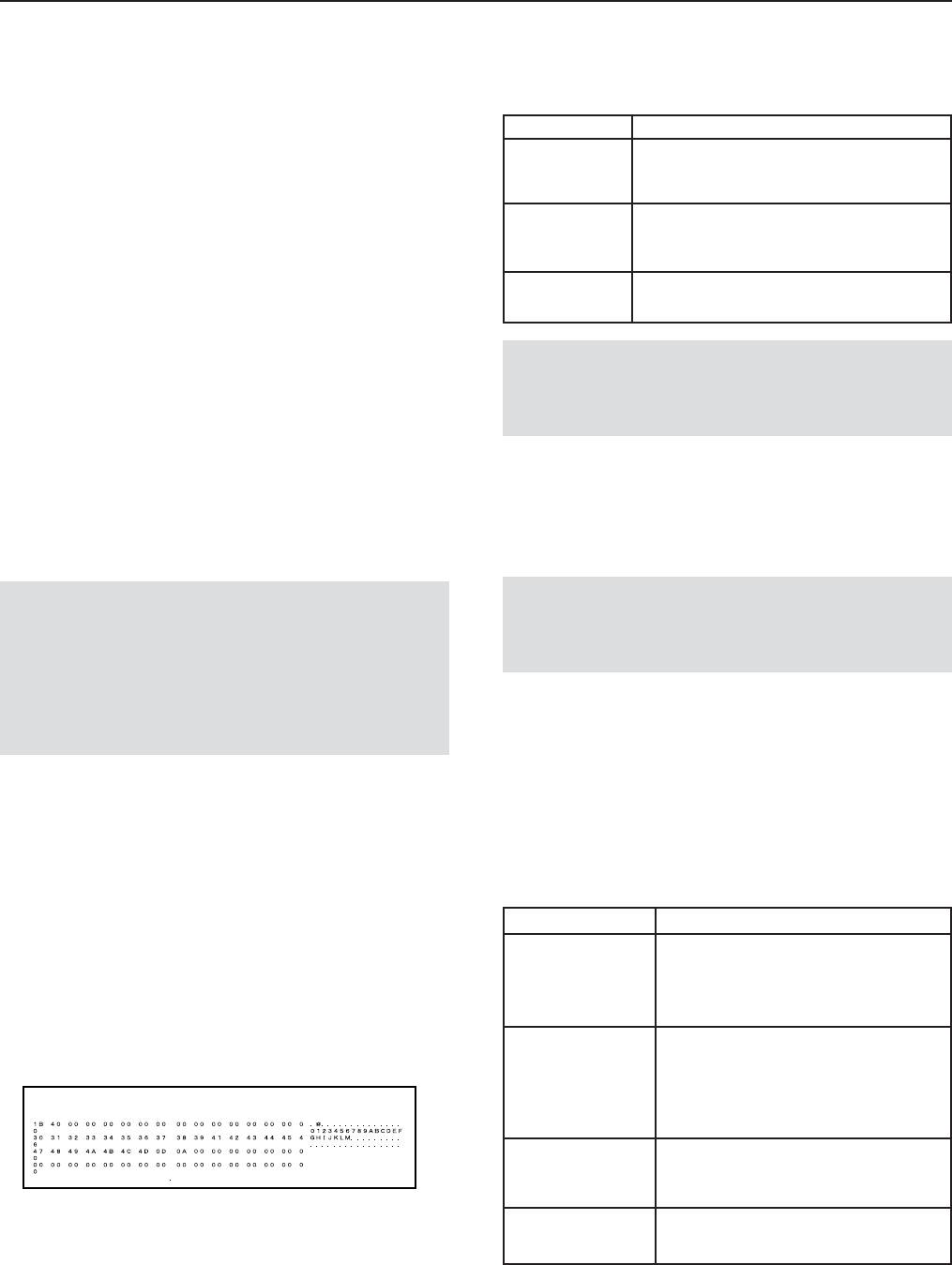
Уровень плотности печати
Переключение эмуляции параллельного порта
Программа используется для регулировки
Программа используется для указания языка
оптической плоности отпечатков. Регулировка
принтера, эмулируемого при подключении принтера
позволяет установить один из пяти уровней,
к компьютеру через параллельный порт.
обозначаемых на дисплее сенсорной панели
Вид установки Описание
управления цифровыми значениями. Наименьшее
Язык принтера переключается
число указывает на минимальную плотность,
Авто автоматически в соответствии с
увеличение этого числа предполагает возрастание
данными из компьютера.
плотности отттиска.
Эмуляция PostScript используется
Запретить печать страницы уведомления
PostScript для печати данных из компьютера
Программа позволяет отменить печать страницы с
(Нужен комплект расширения PS3).
уведомлениями. Также при этом отменяется печать
Эмуляция языка PCL используется
тестовой страницы.
PCL
для печати данных с компьютера.
Запретить печать тестовой страницы
Программа позволяет отменить печать пробной
ПРИМЕЧАНИЕ
страницы. При ее активизации не может быть
l Рекомендуется установка “АВТО” (установка по
распечатана тестовая страница в режиме настроек
умолчанию), если только не наблюдается рост числа
пользователя (стр. 18).
ошибок, связанных с данной настройкой.
Автозамена форматов А4/Letter
Переключение эмуляции сетевого порта
При установке этой программы, если выбран формат
Программа используется для указания
8-1/2” х 11” и в лотке нет бумаги данного формата, то
эмулируемого языка принтера при подключении
работа автоматически будет выполнена на бумаге А4,
принтера к компьютеру через сетевой порт.
если бумага этого формата загружена.
Параметры установки те же, что и для программы
l Формат 8-1/2” х 11” не может быть выбран
“Переключение эмуляции параллельного порта”.
автоматически вместо А4.
ПРИМЕЧАНИЕ
ПРИМЕЧАНИЕ
l Рекомендуется установка “АВТО” (установка по
l Если для документа, приложенного к E-mail,
умолчанию), если только не наблюдается рост числа
направленному из=за рубежа, указан формат 8-1/2”
ошибок, связанных с данной настройкой.
х 11”, а бумага А4 не загружена в лоток принтера,
печать невозможна без вмешательства оператора.
I/O timeout
При установке программы автозамены, печать может
Программа позволяет установить интервал времени
быть осуществлена без участия оператора, если
ожидания для ввода/вывода данных с тем, чтобы
бумага А4 загружена.
завершить задание через параллельный порт или
сетевой порт. Если поток данных не передается на порт
данных в течение периода ожидания, задание будет
Настройки интерфейса
отменено и начнется обработка следующего задания.
Программы используются для контроля данных,
Способ переключения портов
передаваемых на параллельный порт или сетевой порт
принтера.
Программа устанавливает способ переключения
параллельного и сетевого портов данного принтера.
Режим шестнадцатеричного вывода
Вид установки Описание
Программа используется для вывода данных печати с
компьютера в шестнадцатеричном формате,
ПЕРЕКЛЮЧИТЬ По завершении печати задания
соответствующем символам ASCII. Осуществляется
ПОСЛЕ будет вновь установлено
проверка правильности передачи данных печати с
ВЫПОЛНЕНИЯ состояние автоматического
компьютера на принтер.
ЗАДАНИЯ выбора порта.
Пример вывода в режиме шестнадцатеричного вывода
ПЕРЕКЛЮЧИТЬ После истечения времени
(А4, ориентация “книжная”)
ПОСЛЕ ожидания (установка описана
“I/O TIMEOUT” выше) будет вновь установлено
состояние автоматического
выбора порта.
ОТКЛЮЧИТЬ Печать из параллельного порта
ПАРАЛЛЕЛЬНЫЙ отменена.
ПОРТ
ОТКЛЮЧИТЬ Печать из сетевого порта
СЕТЕВОЙ ПОРТ отменена.
31
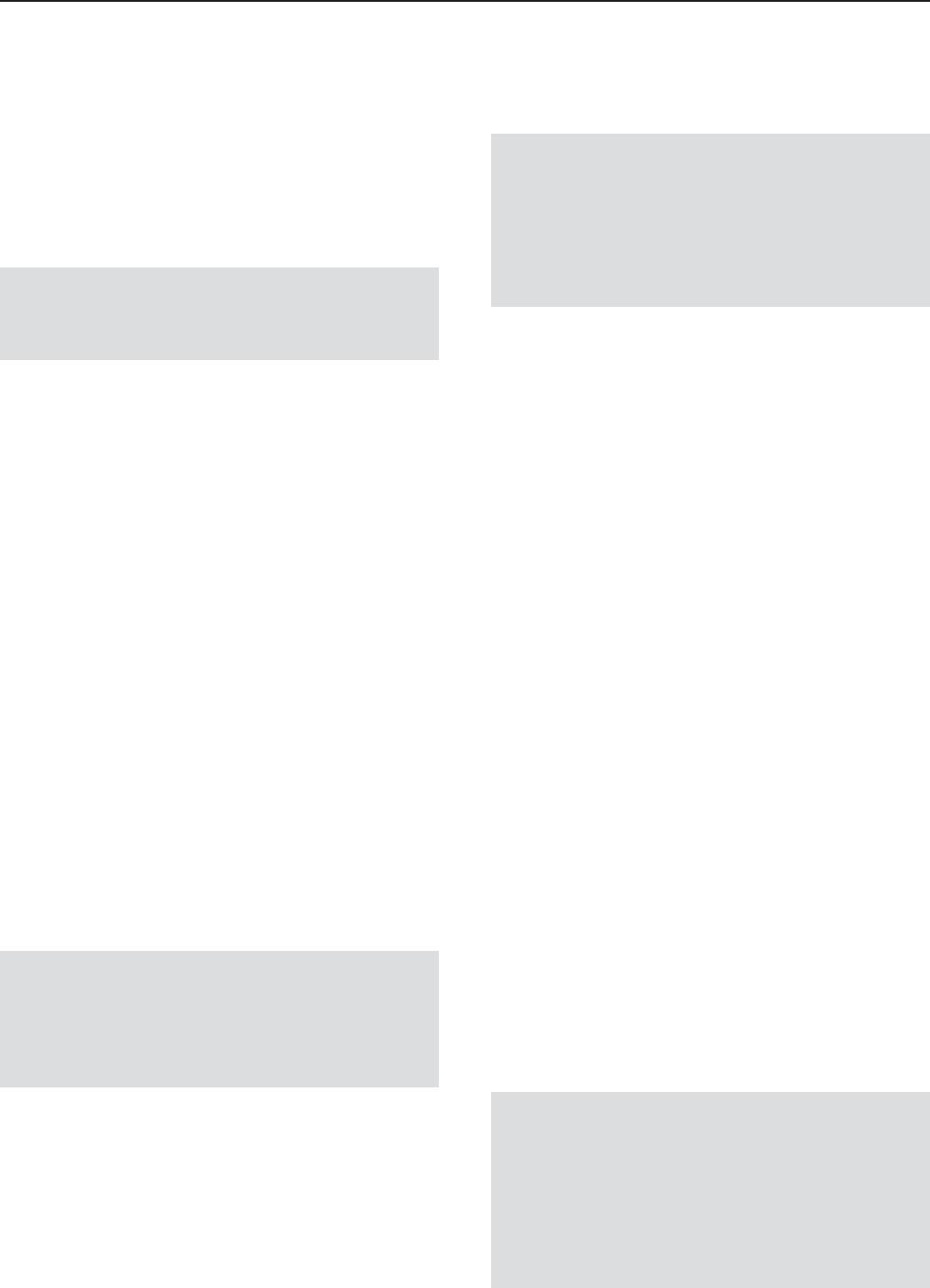
Настройки сети
Восстановить конфигурацию
Программы из данной группы устанавливаются при
Используйте данную программу для вызова установок
использовании Вашего устройства в качестве сетевого
конфигурации, сохраненных в энергонезависимой
принтера.
памяти принтера при помощи программы “Сохранить
текущую конфигурацию”.
После установки одной из программ выйдите из
программы оператора, выключите питание главным
ПРИМЕЧАНИЕ
выключателем, а затем, через некоторое время,
l Если были изменены установки “Включить TCP/IP”,
включите питание вновь. Установленная программа
“Включить NetWare”, “Включить EtherTalk” или
сразу же будет активизирована, после чего могут быть
“Включить NetBEUI”, выйдите из программы
установлены другие программы, относящиеся к группе
оператора, выключите питание главным
“Настройки сети”.
выключателем, подождите не менее 3 секунд и вновь
включите питание. Измененная программа сразу же
ПРИМЕЧАНИЕ
будет активизирована.
l Перед установкой и модификацией программ группы
“Настройки сети” посоветуйтесь с администратором
сети.
Ключ продукта
l Настройка IP-адреса l Включить TCP/IP
При помощи этих программ вводятся данные,
l Включить NetWare l Включить EtherTalk
необходимые для активизации следующих систем.
l Включить NetBEUI
Набор PostScript (PS3)
Перезапустить сетевую карту
Программа активизирует комплект расширения
PostScript. Для того, чтобы узнать пароль,
Программа позволяет переустановить все
необходимый для этого, обратитесь к Вашему
параметры настройки сетевой карты NIC (иначе
дилеру.
называемой карты сервера печати) устройства,
возвратив их в состояние “по умолчанию”.
Набор сетевого сканера
Программа должна быть использована для
активизации комплекта расширения свойств
Инициализировать и/или сохранить
сетевого сканера. Для того, чтобы узнать
настройки
необходимый пароль, обратитесь к Вашему дилеру.
Настройки конфигурации (стр. 17) и системные
Использование программы возможно только, если
установки программ оператора могут быть сохранены в
установлен модуль сканера.
памяти, и вызваны из нее при изменении настроек. Они
Текущий статус и предупреждение по эл. почте
могут быть также возвращены к параметрам,
установленным по умолчанию.
В настоящее время использование этой программы
невозможно. Она резервирует возможность
Восстановить заводские установки
поддержки клиентов в будущем через сеть.
Программа используется для переустановки
настроек конфигурации (стр. 17), настроек по
n Настройки функции копирования
умолчанию и настроек интерфейса программ
оператора (стр. 30 и 31) к параметрам заводских
В данном разделе дается описание установки программ,
настроек по умолчанию. Для запоминания значений
общих для копира и сетевого сканера.
перед переустановкой воспользуйтесь функцией
“Печать списка” из настроек пользователя (стр. 18)
Настройки исходного состояния
и распечатайте текущие параметры прежде, чем
Настройки копира будут переустановлены при
приступите к выполнению данной программы.
отключении питания главным выключателем, при
нажатии на кнопку [СА] или если завершился интервал
ПРИМЕЧАНИЕ
до автоматического сброса. Воспользуйтесь данной
l После установки данной программы выйдите из
программой для для установки новых исходных настроек
программы оператора, выключите питание главным
или для возврата к начальным заводским установкам по
выключателем, подождите не менее 3 секунд и вновь
умолчанию. Могут быть настроены функции выбора
включите питание. Установленная программа сразу
лотка с бумагой, режима экспозиции, масштаба, режима
же будет активизирована.
дисплея и режима вывода по умолчанию.
Сохранить текущую конфигурацию
ПРИМЕЧАНИЕ
Воспользуйтесь этой программой для сохранения
Если в качестве режима по умолчанию для модуля
настроек текущей конфигурации (стр. 17), настроек по
дуплекса установлен иной режим, чем 1-сторонняя
умолчанию и настроек интерфейса программ оператора
печать с 1-стороннего оригинала, и отключен режим
(стр. 30 и 31) в энергонезависимой памяти принтера.
дуплекса или сканера, то произойдет возврат к режиму
Для вызова хранящихся в памяти настроек используйте
по умолчанию “1-сторонняя печать с 1-стороннего
программу “Восстановить конфигурацию”.
оригинала”
l Отключить узел дуплекса
l Отключение устройства подачи оригиналов
32
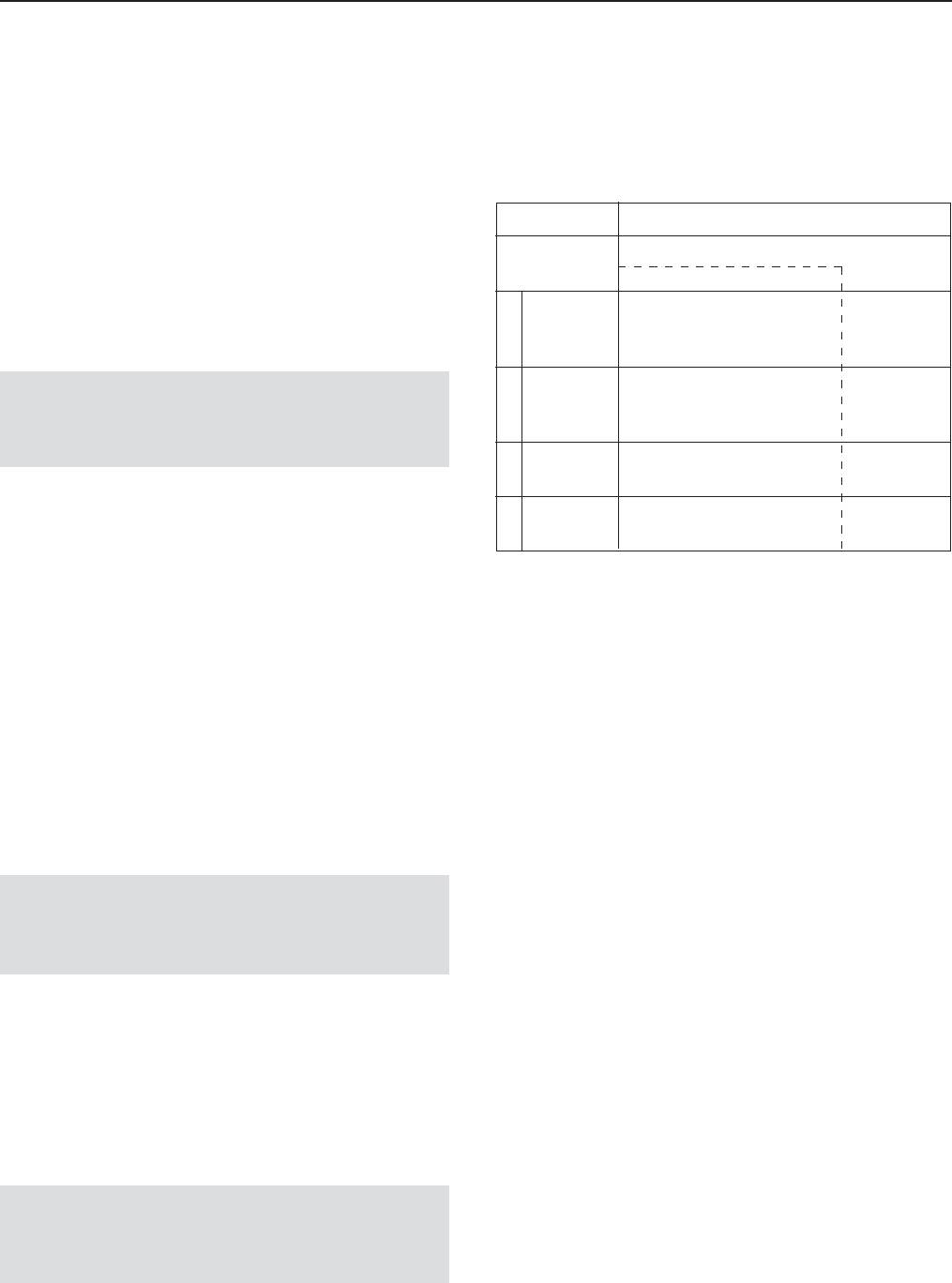
Регулировка экспозиции
Установка определения формата оригинала
Используйте эту программу для изменения
Эта программа позволяет выбрать группу
плотности копий в режиме автоматической
определяемых автоматически форматов
экспозиции. Заводская установка - “5” на сенсорной
оригиналов. Определение формата оригинала,
панели. “1” означает наиболее светлую копию, а “9”
помещенного на стекло оригиналодержателя,
- максимальную плотность печати.
может быть отменено при помощи программы
ОТМЕНИТЬ ОПРЕДЕЛЕНИЕ СО СТЕКЛА.
Установка поворота копий
Если установлена данная программа, то
Определяемые форматы оригиналов
изображение оригинала будет повернуто на копии
в случае несоответствия направления ориентации
Группа
Лоток подачи оригиналов
бумаги и оригинала.
Со стекла
(Вращение изображения на копии будет возможно
11 x 17, 8-1/2 x 14,
только при автоматическом выборе бумаги или
режиме автоматического выбора масштаба
1
ДЮЙМ.-1
- 8-1/2 x 11, 8-1/2 x 11R, A4,
изображения).
5-1/2 x 8-1/2
ПРИМЕЧАНИЕ
11 x 17, 8-1/2 x 13,
2 8-1/2 x 11, 8-1/2 x 11R, A4,
ДЮЙМ.-2
l Программа должна быть установлена при
копировании оригиналов формата 5-1/2 х 8-1/2 или
5-1/2 x 8-1/2
А5 на бумагу формата 5-1/2 х 8-1/2R или А5R.
3 AB - 1 A3, A4, A4R, A5, 8-1/2 x 11,
B4, B5, B5R 216 x 330
Установка автоматического выбора бумаги
4 AB - 2 A3, A4, A4R, A5, 8-1/2 x 11,
При помощи данной программы в режиме
B5, B5R, 216 x 330 B4
автоматического выбора бумаги устанавливается
тип бумаги* - “Обычная бумага” или “Обычная и
переработанная бумага”.
Если произведена установка программы ОТМЕНИТЬ
* Типы бумаги указаны в разделе “Установка лотка”
ОПРЕДЕЛЕНИЕ СО СТЕКЛА, оригиналы при любой
описания функции настроек пользователя. (См. стр.
функции копира будут рассматриваться как ЭКСТР,
18)
то есть, выходящие за рамки стандарта, и значение
ни одного из форматов оригинала не появится на
дисплее.
600 х 600 dpi - режим сканирования
Отключение автоподатчика
Эта программа изменяет режим сканирования
оригинала, подаваемого автоматическим
Данная программа позволяет предупредить
устройством подачи, с 600 х 300 dpi на 600 х 600 dpi.
использование автоматического устройства подачи
При установке данного режима качество копии
оригиналов при неполадке, случившейся в модуле
улучшится при воспроизведении мелкого текста или
сканера. В этом случае сканирование может быть
тонких линий, но скорость сканирования
осуществлено со стекла оригиналодержателя.
уменьшится.
ПРИМЕЧАНИЕ
l Если скорость сканирования является боле
n Настройки сетевого сканера
существенным фактором, чем улучшение качества
Здесь приводятся объяснения программ настроек
копии, не устанавливайте данную программу.
сетевого сканера устройства.
Настройки дисплея по умолчанию
Быстрое сканирование со стекла оригиналов
Начальный интерфейс может быть выбран при нажатии
на клавишу СКАНЕР/ФАКС при переключении на режим
Используйте данную программу для изменения
сканирования или при нажатии на кнопку СА в режиме
разрешения с 600 х 600 dpi на 600 х 300 dpi при
сканирования. Обычно на начальном интерфейсе
сканировании оригинала, помещенного на стекло
отражаются настройки состояния.
оригиналодержателя.
При установленной программе время получения
Возможно сделать следующий выбор:
первой копии уменьшится, а качество изображения
l Установки состояния
на копии несколько снизится.
l Телефонная книга (АВС)
ПРИМЕЧАНИЕ
l Телефонная книга (Группа)
l Если качество копии важнее, чем уменьшение
Если выбрана телефонная книга (АВС или Группа),
времени получения первой копии, не устанавливайте
индекс, выбранный для данной адресной книги будет
данную программу.
установлен на начальном дисплее.
Управление аппаратом
Могут быть установлены функция автоматического
определения формата оригинала и функция
отключения устройства подачи оригиналов.
33
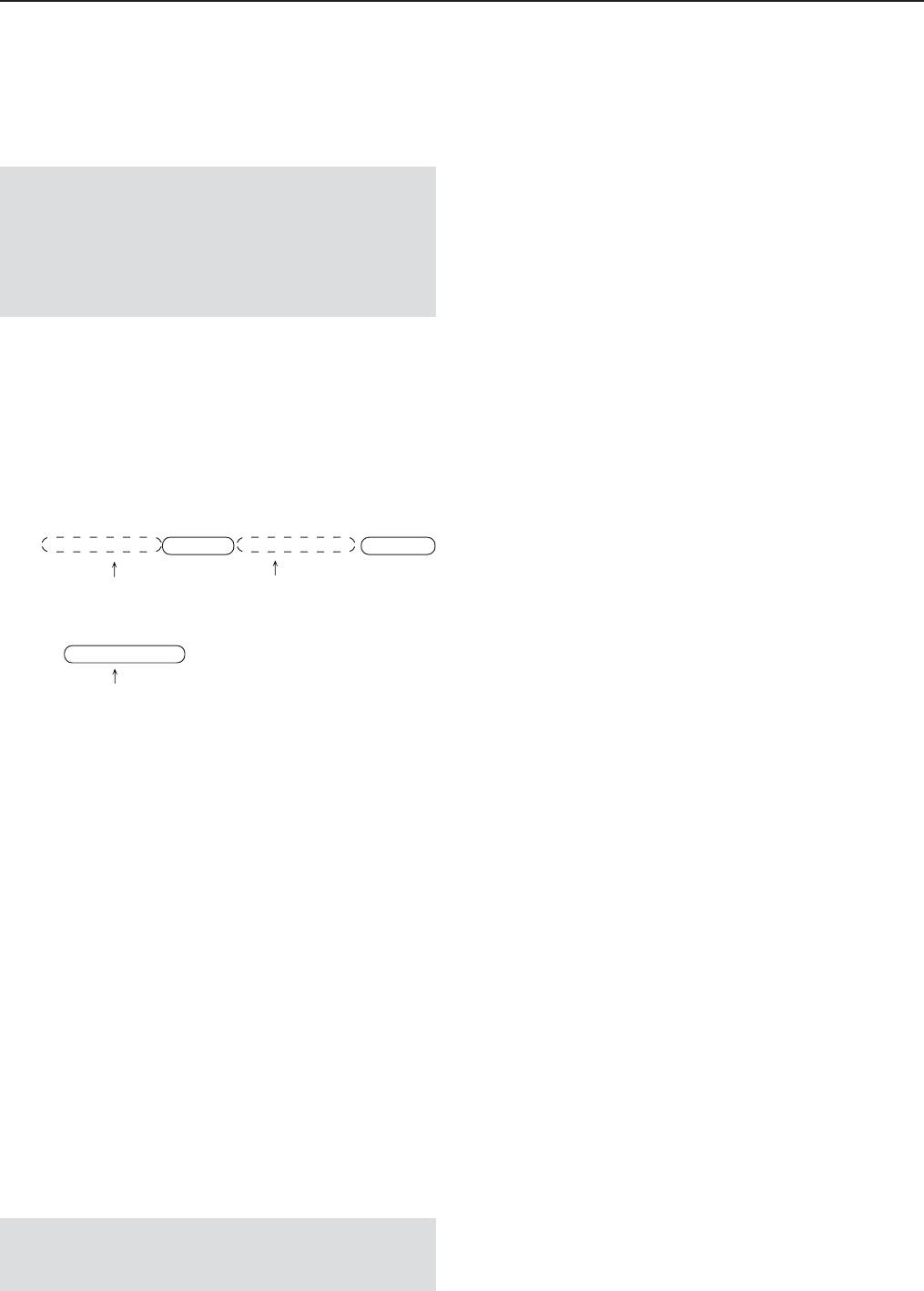
Количество отображаемых настроек прямых
Установки исходн. состояния сканир-ния
адресных клавиш
в эл.почту (E-mail)
Количество клавиш быстрого набора, появляющихся
Данная группа установок позволяет Вам
на дисплее каждой адресной книги может быть
отредактировать некоторые установки по умолчанию
изменено с 8 (стандартная установка) на 6 или 12.
для процесса сканирования в адреса электронной
Прикосновением к клавише 6, 8 или 12 выберите
почты.
нужное число.
ПРИМЕЧАНИЕ
l Имя, появляющееся на каждой из клавиш быстрого
Установка отправителя по умолчанию
набора, может содержать до 18 знаков, если выбрано
Если Вы не выберете адрес отправителя при
отображение на дисплее 6 или 8 клавиш быстрого
выполнении операции сканирования в электронную
набора. Если выбрано отображение 12 клавиш, то
почту, информация об отправителе, сохраняемая при
число знаков для каждого имени уменьшается до
помощи данной установки, будет использована
максимума в 10 знаков.
автоматически. Вы можете проверить содержание
Надо ввести след. адрес в параметры
информации об отправителях, распечатав СПИСОК
ретрансляции
ОТПРАВИТЕЛЕЙ.
Вы можете выбрать режим обязательного нажатия
на клавишу СЛЕД. АДРЕС перед вводом следующего
1 Прикоснитесь к изображению клавиши ИМЯ
адреса при выполнении трансляции для группы
ОТПРАВИТ. и введите имя отправителя.
адресов (только для режима сканирования в адрес
Появится дисплей ввода имени отправителя, куда Вы
электронной почты). Обычная установка
можете ввести до 20 знаков.
предусматривает возможность пропуска нажатия на
эту клавишу.
2 Прикоснитесь к изображению клавиши ОК,
Пример: Обычная установка (заводская установка)
подтверждая ввод имени.
XXXX СЛЕД.АДРЕС Кл.Б.Наб. СЛЕД.АДРЕС Кл.Б.Наб.
Вручную
3 Прикоснитесь к изображению клавиши
Можно пропустить Можно пропустить
ОБРАТНЫЙ АДРЕС и введите обратный адрес.
Для ввода может быть использовано до 64 знаков.
XXXX СЛЕД.АДРЕС XXXX
4 Прикоснитесь к изображению клавиши ОК.
Вручную Вручную
Появится введенный обратный адрес. Проверьте
Нельзя пропустить
правильность введенных данных.
Кл.Б.Наб. - Клавиша быстрого набора адреса
При установке данного флажка невозможен пропуск
Установка исходного формата файла
нажатия на клавишу СЛЕД. АДРЕС, как это показано
Вы можете изменить установку формата файла,
на примере иллюстрации, приведенной выше. Если
принятую по умолчанию (тип файла и метод его
даже следующий адрес может быть вызван
сжатия), используемую при ручном вводе адреса
клавишей быстрого набора, все равно необходимо
электронной почты для сканирования передаваемого
прикоснуться к изображению клавиши СЛЕД. АДРЕС
в E-mail изображения.
перед осуществлением быстрого набора.
Обычно используются файлы PDF, а в качестве метода
Если Вы попытаетесь вызвать адрес без
сжатия данных - MMR (G4).
предварительного нажатия на СЛЕД. АДРЕС, ввод
адреса не будет произведен.
Режим сжатия при трансляции
Установка начального разрешения
Данная установка позволяет выбрать метод сжатия
Данная настройка используется для изменения
данных при трансляции изображения, сканируемого
значения по умолчанию для разрешения в режимах
в электронную почту. Выбранный метод будет
работы сканера со СТАНДАРТНОЕ на ТОЧНОЕ (или
использован для сообщений по всем адресам вне
высокое разрешение), СУПЕРТОЧНОЕ или
зависимости от методов сжатия, установленных для
УЛЬТРАТОЧНОЕ (более высокие значения
адресов индивидуально.
разрешения, чем стандартное). Для каждой из трех
Обычно применяется метод сжатия данных MH (G3).
последних установок может быть выбран также режим
ПОЛУТОНА. Обычно в качестве начального
разрешения выбирается СТАНДАРТНОЕ, Если Вы
хотите выбрать ПОЛУТОНА, то прикоснитесь к
изображению клавиши ПОЛУТОНА с тем, чтобы она
была выделена.
ПРИМЕЧАНИЕ
l Для разрешения СТАНДАРТНОЕ режим ПОЛУТОНА не
может быть выбран.
34
Оглавление
- ЛАЗЕРНЫЙ ПРИНТЕР
- ОГЛАВЛЕНИЕ
- ТРЕБОВАНИЯ К УСТАНОВКЕ
- МЕРЫ ПРЕДОСТОРОЖНОСТИ
- ЛИЦЕНЗИЯ НА ПРОГРАММНОЕ ОБЕСПЕЧЕНИЕ
- ЗАГРУЗКА БУМАГИ
- УСТАНОВКА ОРИГИНАЛОВ
- ОСНОВНЫЕ ОПЕРАЦИИ КОПИРОВАНИЯ
- СПЕЦИФИКАЦИИ (модули копира и сканера)
- ОБЩИЕ СВЕДЕНИЯ
- ПЕЧАТЬ С КОМПЬЮТЕРА
- СПЕЦИФИКАЦИИ ПРИНТЕРА
- ОБЩИЕ СВЕДЕНИЯ О ФУНКЦИЯХ СЕТЕВОГО СКАНЕРА
- ДОПОЛНИТЕЛЬНЫЕ ПРИСПОСОБЛЕНИЯ
- ПРОГРАММЫ ОПЕРАТОРА КОПИРА
- МОДЕЛЬ УСТРОЙСТВА, СОСТОЯЩАЯ ТОЛЬКО ИЗ МОДУЛЯ ПРИНТЕРА
- КОД ОПЕРАТОРА: ЗАВОДСКАЯ УСТАНОВКА






